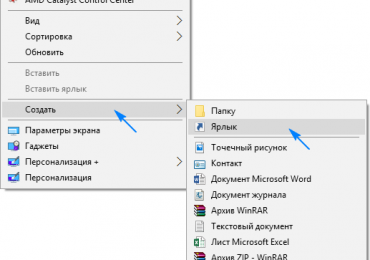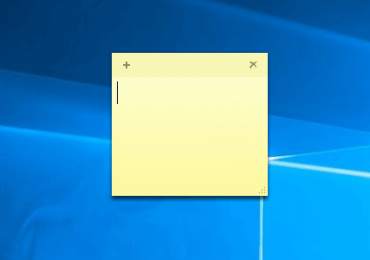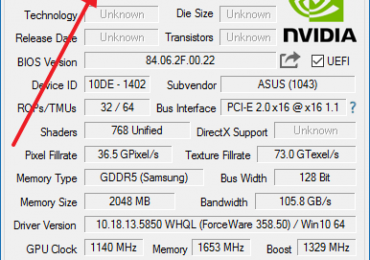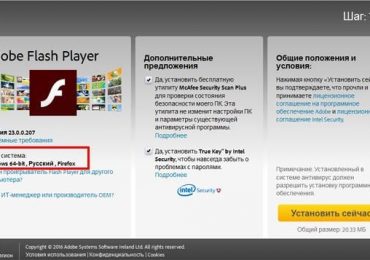Как установить гаджеты на рабочий стол в Windows 10
В данной стать рассмотрим гаджеты и виджеты на рабочий стол в Windows 10, процесс их инсталляции и места, откуда их можно безопасно загрузить.
Разработчики «десятки» не предусмотрели возможности устанавливать гаджеты, подразумевая, что вместо них будут использоваться плитки, способные выводить ту же информацию. Существует несколько толковых приложений, предоставляющих пользователю возможность устанавливать гаджеты рабочего стола. Рассмотрим пару таких приложений.
Windows Desktop Gadgets
Второе название программы Gadgets Revived. Она создана, чтобы вернуть гаджеты в Windows 8 и 10. Все элементы будут точно такими же, какими пользователи помнят их в классической Windows 7. Разве интерфейс будет более походить на Десятый Виндовс.
1. Загружаем приложение со страницы http://gadgetsrevived.com/download-sidebar.
2. Устанавливаем и запускаем утилиту.
3. Выполняем ПКМ на рабочем столе и нажимаем по знакомому пункту «Гаджеты».
4. Отмечаем элементы, которые хотим увидеть посреди рабочего стола.
Здесь доступны календарь на рабочий стол, погода, загрузка ЦП и ОЗУ и остальные гаджеты от Майкрософт со всеми знакомыми темами оформления и привычным функционалом.
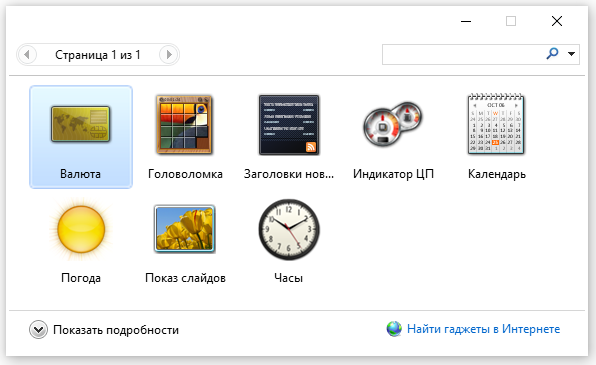
Также приложение поместит все функции управления гаджетами в Персонализацию и добавит новый подпункт в контекстное меню «Вид».
8GadgetPack
Вторая свободно-распространяемая программа обладает несколько большим функционалом, чем предыдущая. Ее недостатком является частичный и кривой перевод на русский язык, отчего работать с приложением сложнее не стало.
Как и в прошлом случае, добавить гаджеты и настраивать их можно через контекстное меню десктопа. Их в 8GadgetPack представлено несколько больше, чем в первой программе. Здесь есть погода (несколько разновидностей) цифровые и аналоговые часы, отображающие время в любом часовом поясе и нескольких зонах одновременно. Исключительными являются гаджеты с информацией об активных процессах и потребляемыми ими ресурсами, конвертер популярных единиц.
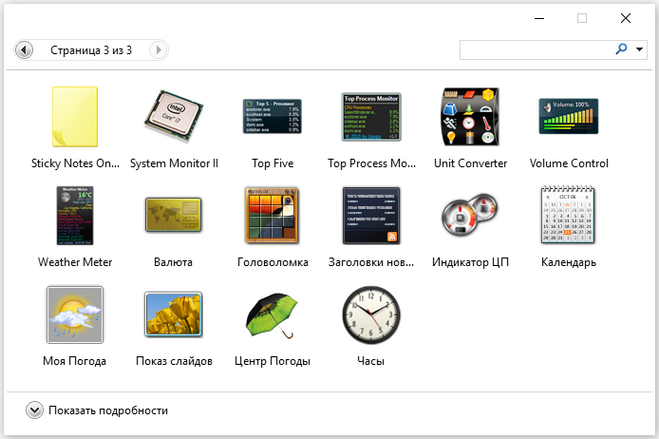
Работать с 8GadgetPack более приятно из-за наличия значительного количества параметров конфигурации. Вызываются они как через интерфейс приложения, так и посредством ярлыка в Пуске. Даже несмотря на отсутствие перевода программы на русский, с ее функционалом разберется любой пользователь, мало-мальски знающий английский и знаковый с подобными программными продуктами:
- Add gadget — добавление нового гаджета, также здесь кроется функция удаления расположенных на рабочем столе элементов;
- Disable Autorun — деинсталляция гаджетов со списка автозапуска (они не будут загружаться вместе с Windows 10):
- Make gadgets larger — увеличение размера графического элемента (предназначена для мониторов с большим расширением);
- Disable Win+G for gadgets — деактивация вызова панели с гаджетами. Дело в том, что данная комбинация вызывает инструмент для записи экрана, и порой для отключения перехвата комбинации эта опция становится незаменимой.
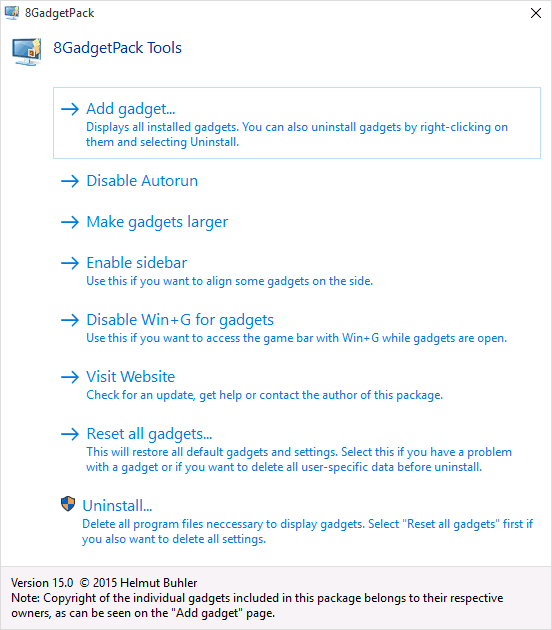
Загружается установщик программы со страницы http://8gadgetpack.net/.
Еще один способ пользоваться гаджетами
Существует MFI10 — это сборка популярных в предыдущих релизах операционной системы твиков, скриптов и приложений, функционирующих в среде Windows 10. Среди таких компонентов числятся и гаджеты для десктопа.
С официальных ресурсов поддержки образ со всеми старыми компонентами исчез, и в сети отыскать его копии непросто. Их попросту нет. Если кому понадобится сборка, например, для установки именно тех гаджетов, которые в «семерке» были, а не их аналогов, придется рыскать по тематическим форумах в поисках источника ISO-файла.
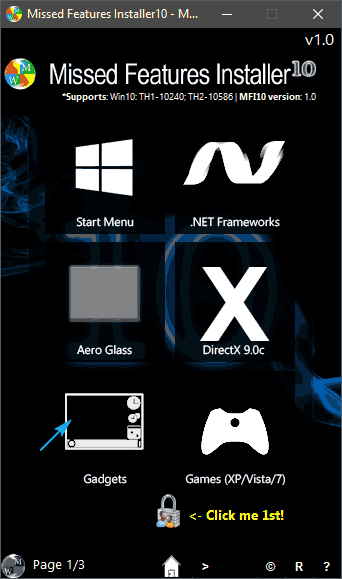
Если образ удастся найти, его придется смонтировать, к примеру, через Daemon Tools, и кликнуть по иконке с названием Gadgets. После в Панели управления появится новый апплет «Гаджеты».
Для тех, кто хочет иметь возможность выбирать между сотнями виджетов и стилями их оформления рекомендуется попробовать приложение Rainmeter.